
Use a Apple Intelligence no app Mail do Mac
Com a Apple Intelligence*, ficou mais fácil do que nunca acompanhar sua caixa de e-mail. Além de usar as Ferramentas de Escrita para elaborar suas respostas, você pode usar as Mensagens Prioritárias para visualizar rapidamente seus e-mails mais urgentes, como um convite para jantar no mesmo dia ou um cartão de embarque. A Resposta Inteligente ajuda você a escrever rapidamente uma resposta para um e-mail, garantindo que todos os assuntos sejam tratados. Você também pode visualizar resumos que aparecem automaticamente na sua caixa de entrada e gerar resumos de e-mails complexos e longas conversas para visualizar todos os detalhes pertinentes.
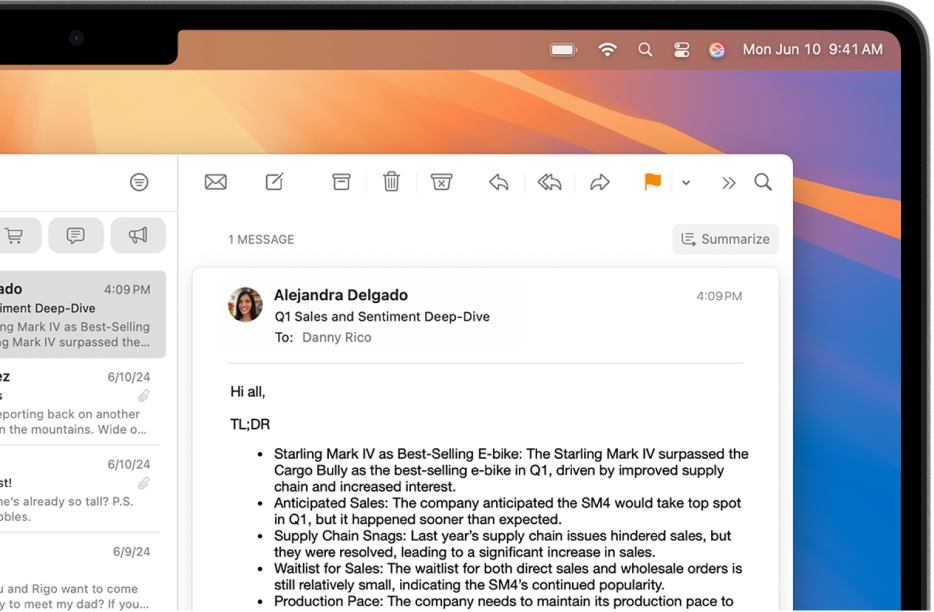
Nota: a Apple Intelligence não está disponível em todos os modelos de Mac ou em todos os idiomas ou regiões. ** Para acessar os recursos mais recentes disponíveis, certifique-se de que você está usando a versão mais recente do macOS e que a Apple Intelligence está ativada.
Visualize Mensagens Prioritárias na caixa de entrada
Abra o app Mail
 no Mac.
no Mac.Clique em uma caixa de entrada, escolha Visualizar na barra de menus e clique em Mostrar Mensagens Prioritárias.
Os e-mails que precisam ser respondidos mais rapidamente aparecem na parte superior da caixa de entrada.
Use a Resposta Inteligente no app Mail
Abra o app Mail
 no Mac.
no Mac.Clique em um e-mail e clique em
 .
.Clique no campo Mensagem e escolha uma resposta sugerida.
A Apple Intelligence esboça uma resposta no e-mail. Para refinar sua resposta, consulte Use as Ferramentas de Escrita com a Apple Intelligence.
Quando estiver tudo pronto para enviar a resposta, clique em
 .
.
Resuma um e-mail
A Apple Intelligence pode ajudar você a resumir um e-mail complexo ou a se atualizar em uma longa conversa em segundos. Basta seguir estes passos:
Abra o app Mail
 no Mac.
no Mac.Um breve resumo aparece automaticamente abaixo de cada e-mail não lido na sua caixa de entrada.
Selecione um e-mail e role para cima.
Clique em Resumir na parte superior do e-mail.
Um resumo aparece acima do e-mail. Se o e-mail for parte de uma conversa, o conteúdo dela é resumido.
Ative ou desative a pré-visualização de resumos
Quando você ativa a Apple Intelligence, os resumos aparecem automaticamente abaixo dos e-mails. Você pode desativar os resumos e optar por ver as primeiras linhas da mensagem mais recente.
Abra o app Mail
 no Mac.
no Mac.Escolha Mail > Ajustes e clique em Visualização.
Marque ou desmarque a opção “Resumir Pré-visualizações das Mensagens”.